WIN7에서 웹 사이트를 차단하기 위해 호스트 파일을 수정하는 방법에 대한 그래픽 튜토리얼
- 王林앞으로
- 2024-04-26 10:52:27547검색
특정 웹사이트에 접속하는 데 문제가 있거나 특정 웹사이트를 차단하려는 경우 호스트 파일을 수정하면 효과적인 해결 방법을 제공할 수 있습니다. PHP 편집자 Baicao는 이 기사를 사용하여 Windows 7에서 웹 사이트를 차단하기 위해 호스트 파일을 수정하는 단계를 자세히 설명합니다.
호스트 파일을 찾으세요. Windows 7의 32비트 시스템에서는 호스트 파일의 위치가 [C: WindowsSystem32driversetc] 폴더에 있습니다.
호스트 파일을 마우스 오른쪽 버튼으로 클릭하고 열기 옵션을 선택한 후 [ 메모장]을 open 방식으로 .
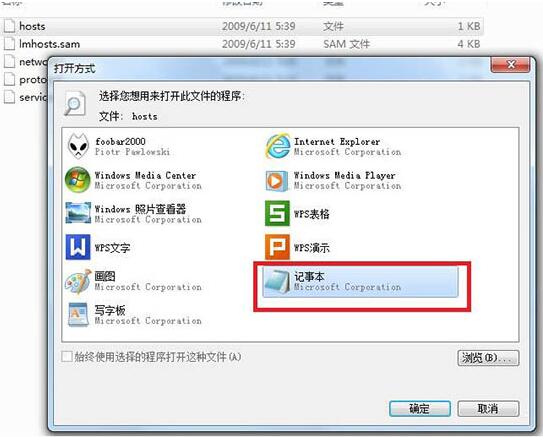
메모장을 사용하여 편집 모드에 진입한 후, 그림과 같이 차단하려는 URL과 네트워크상의 웹사이트가 아닌 IP를 입력하세요. 편집기에서는 이 컴퓨터의 주소인 127.0.0.1을 사용합니다.
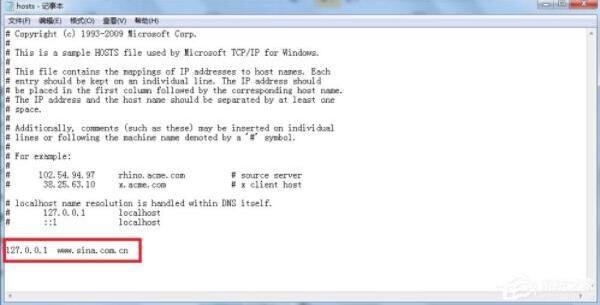
추가 후 [파일] → [다른 이름으로 저장]을 클릭하고 저장 위치를 선택하세요. 편집자가 선택한 위치는 바탕화면입니다. 이때 파일명은 [hosts]로 적어주셔야 하니 참고하세요.
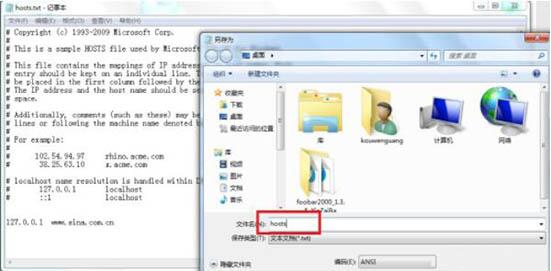
이 때 바탕화면에 [hosts.txt] 파일이 나타납니다. 이름을 바꾸고 접미사를 제거하세요.

얻은 파일을 호스트 파일이 저장된 디렉터리인 [C: WindowsSystem32driversetc]에 복사하고 원본 파일을 덮어씁니다.
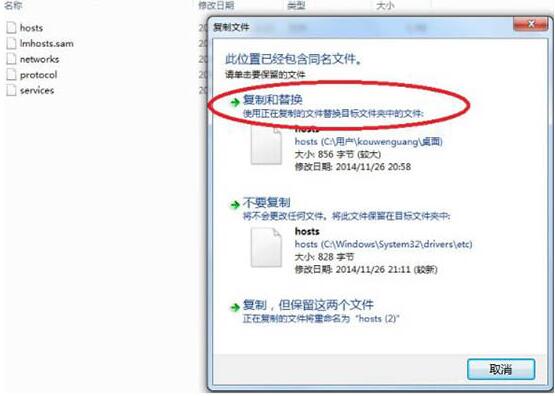
이때, 브라우저의 주소창에 URL을 입력하시면 더 이상 홈페이지에 들어갈 수 없는 것을 확인하시고, 성공적으로 차단해 드렸습니다.
참고:
차단을 해제하려면 해당 항목을 삭제하거나 해당 항목 앞에 ]#[을 추가하기만 하면 됩니다.
직접 저장할 수 없는 이유는 Windows에서는 호스트 파일의 직접 수정을 허용하지 않고, 일반 사용자는 호스트가 저장된 디렉터리에 파일을 저장할 수 있는 권한이 없기 때문에 덮어쓰기로만 수정이 가능하기 때문입니다. .
위 내용은 WIN7에서 웹 사이트를 차단하기 위해 호스트 파일을 수정하는 방법에 대한 그래픽 튜토리얼의 상세 내용입니다. 자세한 내용은 PHP 중국어 웹사이트의 기타 관련 기사를 참조하세요!

